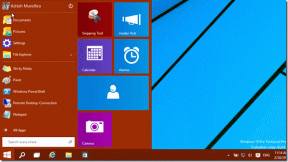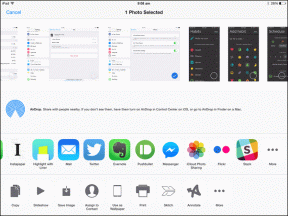Cambiar el puerto de escucha para Escritorio remoto
Miscelánea / / November 28, 2021
Cambie el puerto de escucha para Escritorio remoto: El escritorio remoto es una característica muy importante de Windows que permite a los usuarios conectarse a una computadora en otra ubicación e interactuar con esa computadora como si estuviera presente localmente. Por ejemplo, si está en el trabajo y desea conectarse a su PC doméstica, puede hacerlo fácilmente si RDP está habilitado en su PC doméstica. De forma predeterminada, RDP (Protocolo de escritorio remoto) usa el puerto 3389 y, dado que es un puerto común, todos los usuarios tienen información sobre este número de puerto, lo que puede generar un riesgo de seguridad. Por lo tanto, es muy recomendable cambiar el puerto de escucha para Conexión a escritorio remoto y, para hacerlo, siga los pasos que se enumeran a continuación.
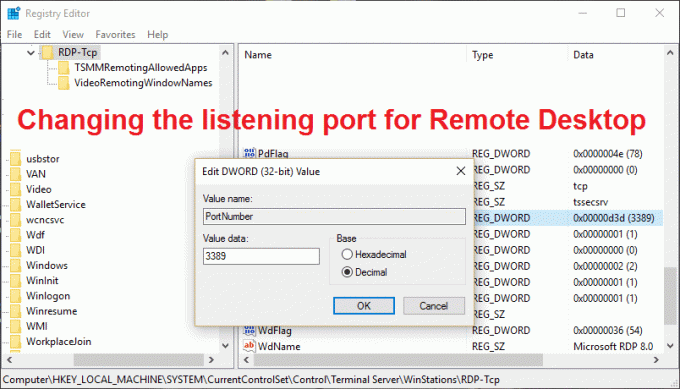
Cambiar el puerto de escucha para Escritorio remoto
Asegurate que crear un punto de restauración por si acaso algo sale mal.
1.Presione la tecla de Windows + R y luego escriba regedit y presione Enter para abrir Editor de registro.

2.Vaya a la siguiente clave de registro:
HKEY_LOCAL_MACHINE \ System \ CurrentControlSet \ Control \ TerminalServer \ WinStations \ RDP-Tcp \
3.Ahora asegúrate de haber resaltado RDP-Tcp en el panel izquierdo y luego en el panel derecho busque la subclave "Número de puerto.“
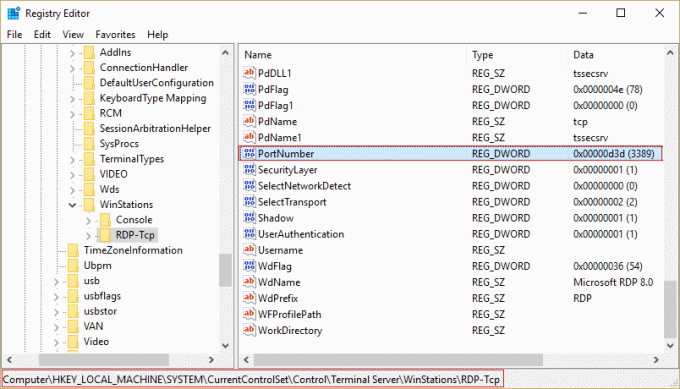
Una vez que haya encontrado PortNumber, haga doble clic en él para cambiar su valor. Asegúrate de seleccionar Decimal debajo de Base para ver la edición de su valor.
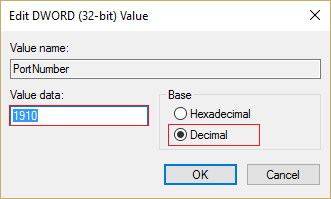
5.Debería ver el valor predeterminado (3389) pero para cambiar su valor, escriba un nuevo número de puerto entre 1025 y 65535y haga clic en Aceptar.
6.Ahora, cada vez que intente conectarse a la PC de su hogar (para la cual cambió el número de puerto) usando Conexión de escritorio remoto, asegúrese de escribir el nuevo número de puerto.
Nota: Es posible que también deba cambiar el configuración del cortafuegos para permitir el nuevo número de puerto antes de que pueda conectarse a esta computadora usando Conexión de escritorio remoto.
7.Para verificar el resultado, ejecute cmd con derechos administrativos y escriba: netstat -a
Agregue una regla de entrada personalizada para permitir el puerto a través del Firewall de Windows
1.Presione la tecla de Windows + X y luego seleccione Panel de control.

2.Ahora navega hasta Sistema y seguridad> Firewall de Windows.

3.Seleccione Ajustes avanzados en el menú del lado izquierdo.
4.Ahora seleccione Reglas de entrada a la izquierda.
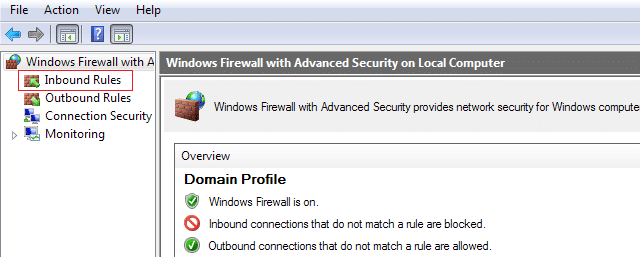
5.Ir a Acción luego haga clic en Nueva regla.
6.Seleccione Puerto y haga clic en Siguiente.
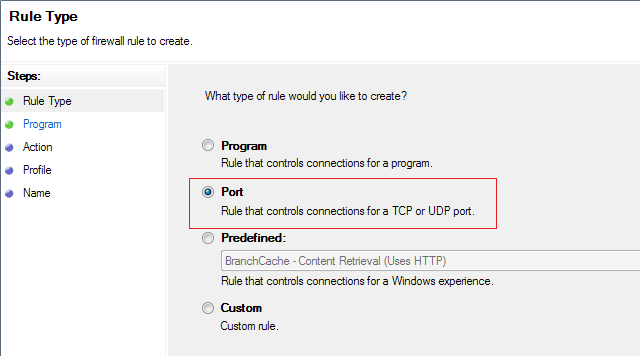
7.A continuación, seleccione TCP (o UDP) y Puertos locales específicos y, a continuación, especifique el número de puerto para el que desea permitir la conexión.
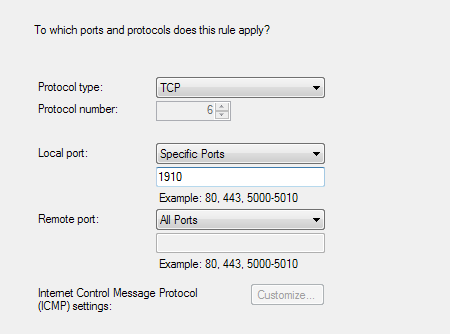
8.Seleccione Permitir la conexión en la siguiente ventana.
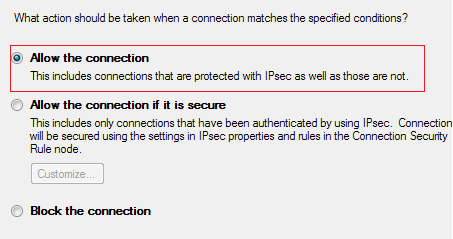
9.Seleccione las opciones que necesita de Dominio, Privado, Público (privada y pública son los tipos de red que selecciona cuando se conecta a la nueva red, y Windows le pide que seleccione el tipo de red, y el dominio es obviamente su dominio).
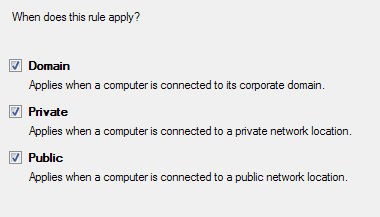
10.Finalmente, escribe un Nombre y descripción en la ventana que se muestra a continuación. Hacer clic Terminar.
Recomendado para ti:
- Reparar Internet Explorer no puede mostrar el error de la página web
- Restaurar TrustedInstaller como propietario del archivo en Windows
- Corregir la configuración de brillo de Windows 10 que no funciona
- 5 formas de reparar Windows ha detectado un conflicto de dirección IP
Eso es todo lo que ha aprendido con éxito Cómo cambiar el puerto de escucha para escritorio remoto Si aún tiene alguna pregunta con respecto a esta publicación, no dude en hacerla en la sección de comentarios.